
1. Link tải xuống trực tiếp
LINK TẢI GG DRIVE: LINK TẢI 1 ![]()
LINK TẢI GG DRIVE: LINK TẢI 2![]()
LINK TẢI GG DRIVE: LINK DỰ PHÒNG ![]()
Khi bạn chụp ảnh hoặc quay lén một người như Crush của bạn, âm thanh camera đột nhiên phát ra và bạn có thể xấu hổ khi bị phát hiện. Dưới đây, PCguide hướng dẫn cách tắt âm thanh khi bạn vừa chụp ảnh, chụp màn hình trên iPhone.
1. Để tắt âm thanh khi chụp ảnh
Phương pháp 1: Bật công tắc im lặng
Bạn có thể dùng … “Yên tĩnh”Để tắt âm thanh camera. Một điều quan trọng khác là công tắc cũng sẽ Tắt tiếng cuộc gọi đến và thông báo. Vì vậy, hãy nhớ bật lại công tắc khi bạn chụp ảnh xong.

Phương pháp 2: Bật chế độ ảnh trực tiếp
Trên iPhone 6s trở lênBạn có thể bắn Ảnh trực tiếp. Live Photos quay video với âm thanh và âm thanh trong vài giây. Khi bạn bật Live Photos, iPhone sẽ không phát âm thanh máy ảnh.
Tất cả những gì bạn phải làm là nhấp vào biểu tượng Vòng tròn ở giữa ở đầu màn hình. Nếu vậy màu vàng nó đã kết thúc.
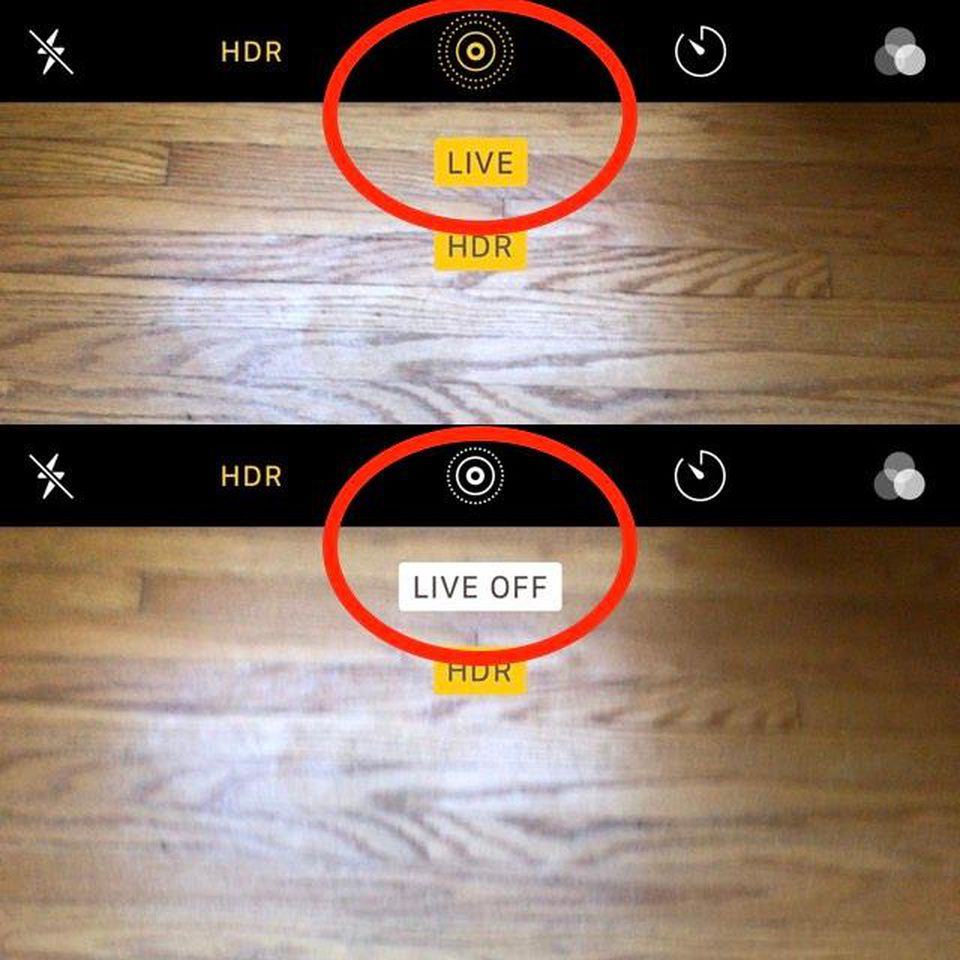
Phương pháp 3: Giảm âm lượng theo cách thủ công
Một cách dễ dàng khác để tắt âm thanh là sử dụng nó Kiểm soát âm lượng. Tuy nhiên, nếu bạn giảm âm lượng trên thiết bị trong khi máy ảnh đang mở, nó sẽ chuyển sang chế độ chụp liên tục. Vì vậy chúng ta nên giảm âm lượng trước khi bật camera.
Ngoài ra, chúng ta có thể vuốt từ dưới lên để hiển thị Trung tâm điều khiển Sau đó vuốt nút âm lượng xuống để giảm âm thanh.

Phương pháp 4: Phát nhạc trong khi chụp ảnh
Một trong những giải pháp “liều lĩnh“Cách tốt nhất để chụp ảnh là trên thiết bị iOS của bạn.” Phát 1 bài hát thứ gì đó bạn yêu thích trên thiết bị của mình và sau đó Thoát khỏi ứng dụng trình phát âm thanh. Một lát sau, Mở máy ảnh Trên iPhone, đảm bảo không ai có thể nghe thấy ảnh trên iPhone của bạn.
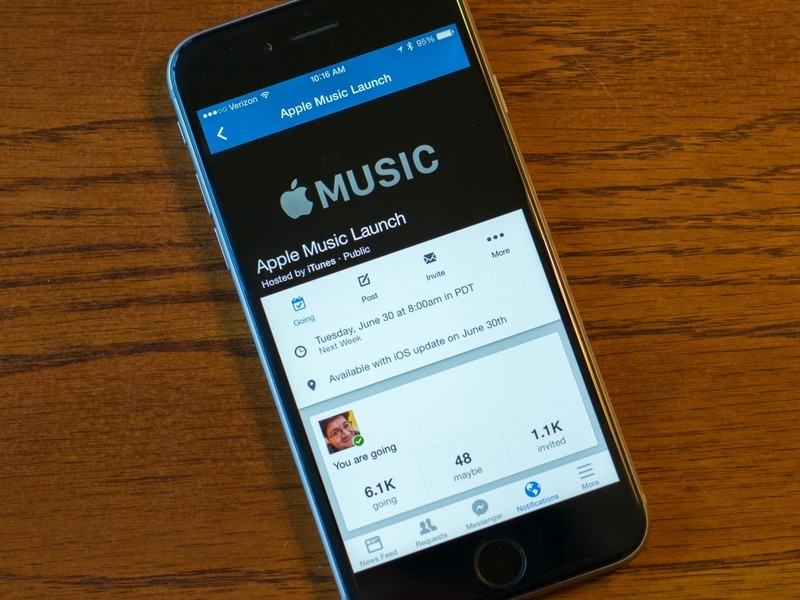
Phương pháp 5: Cắm tai nghe khi chụp ảnh
Một cách tốt hơn để tắt âm thanh cửa trập khi chụp ảnh là với tai nghe khi chụp ảnh. Kết nối tai nghe có dây hoặc không dây trước khi bạn bắt đầu chụp ảnh. Tất nhiên, chỉ bạn mới nghe thấy âm thanh này khi bạn đang chụp ảnh.

Phương pháp 6: Sử dụng AssistiveTouch
Bước 1: Đi tới phần khung => Khả năng tiếp cận => hướng dẫn => AssistiveTouch.
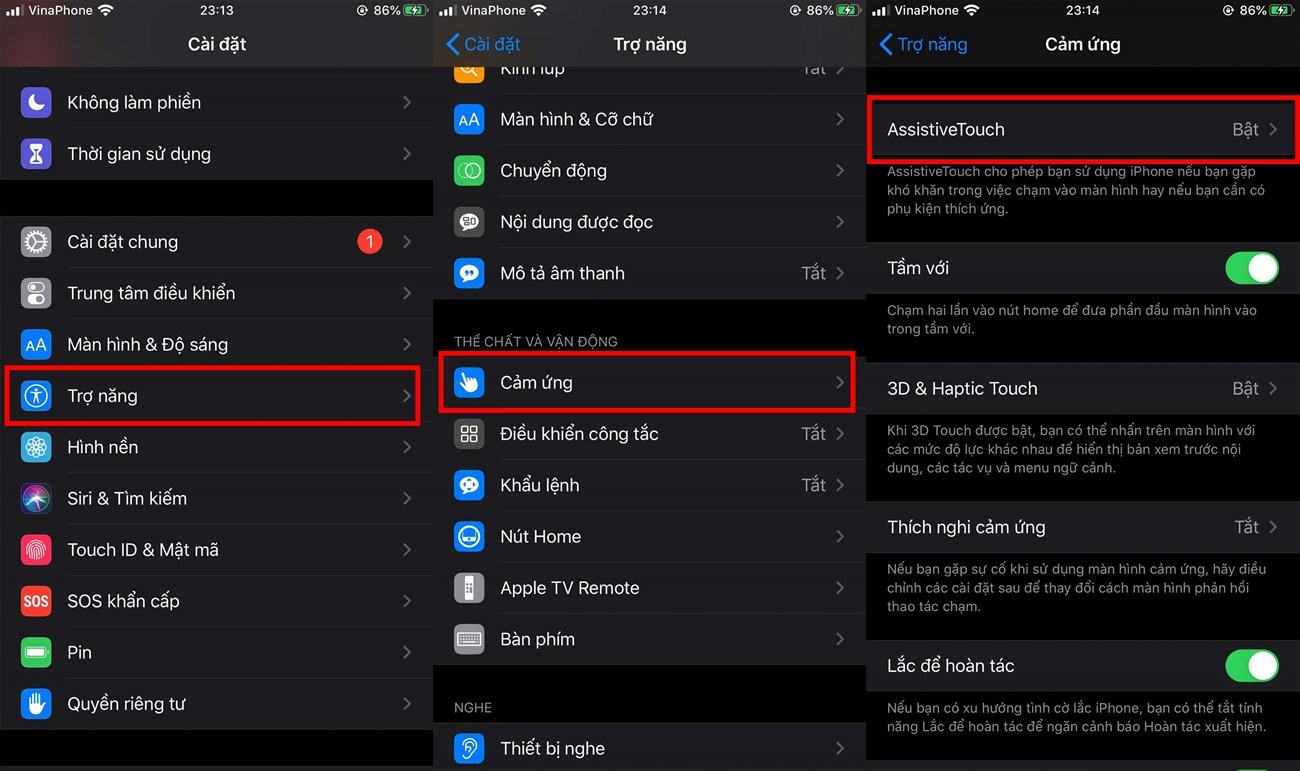
bước 2: Đi đến “Tùy chỉnh menu chính“”Sau đó, giảm số lượng các ký hiệu nêu trên AssistiveTouch (có thể là 4, 5, 6) thành 1.
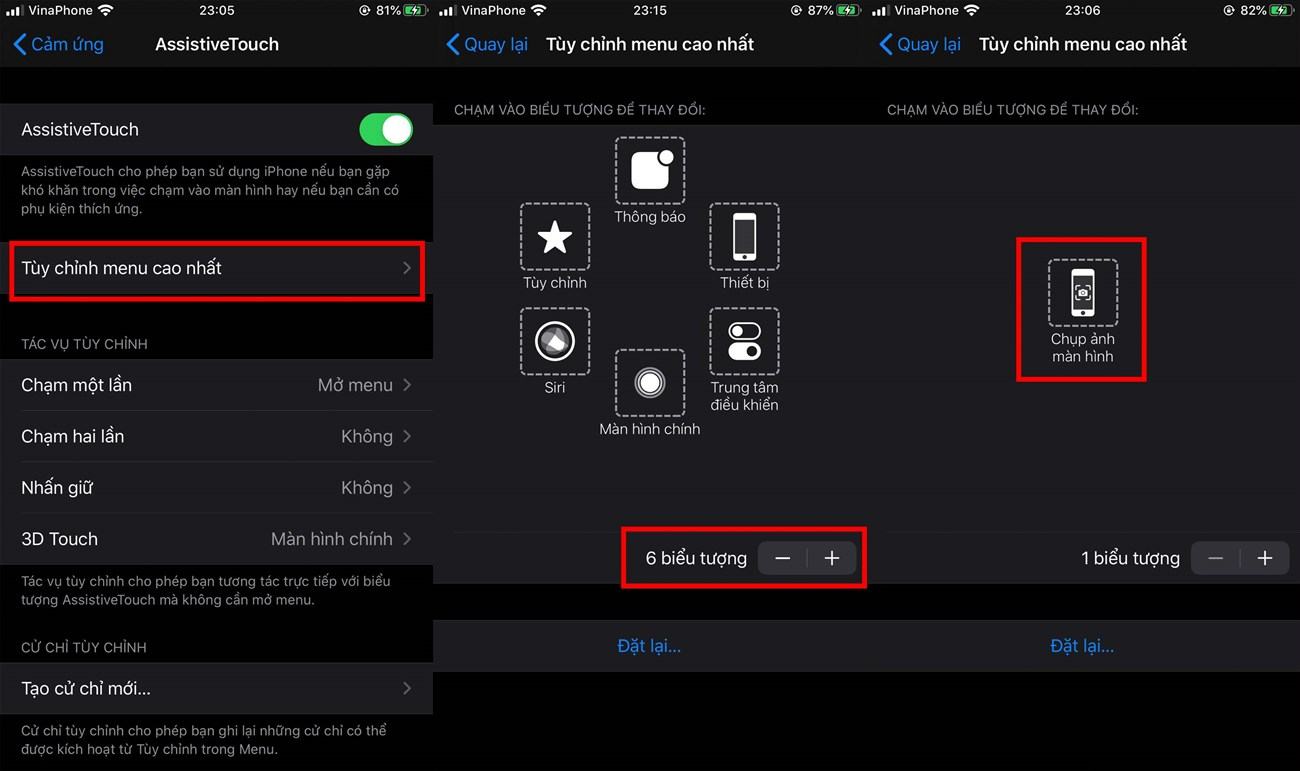
bước 3: Nếu bạn chỉ thấy 1 biểu tượng, hãy nhấp vào biểu tượng đó và chọn Tắt tiếng.
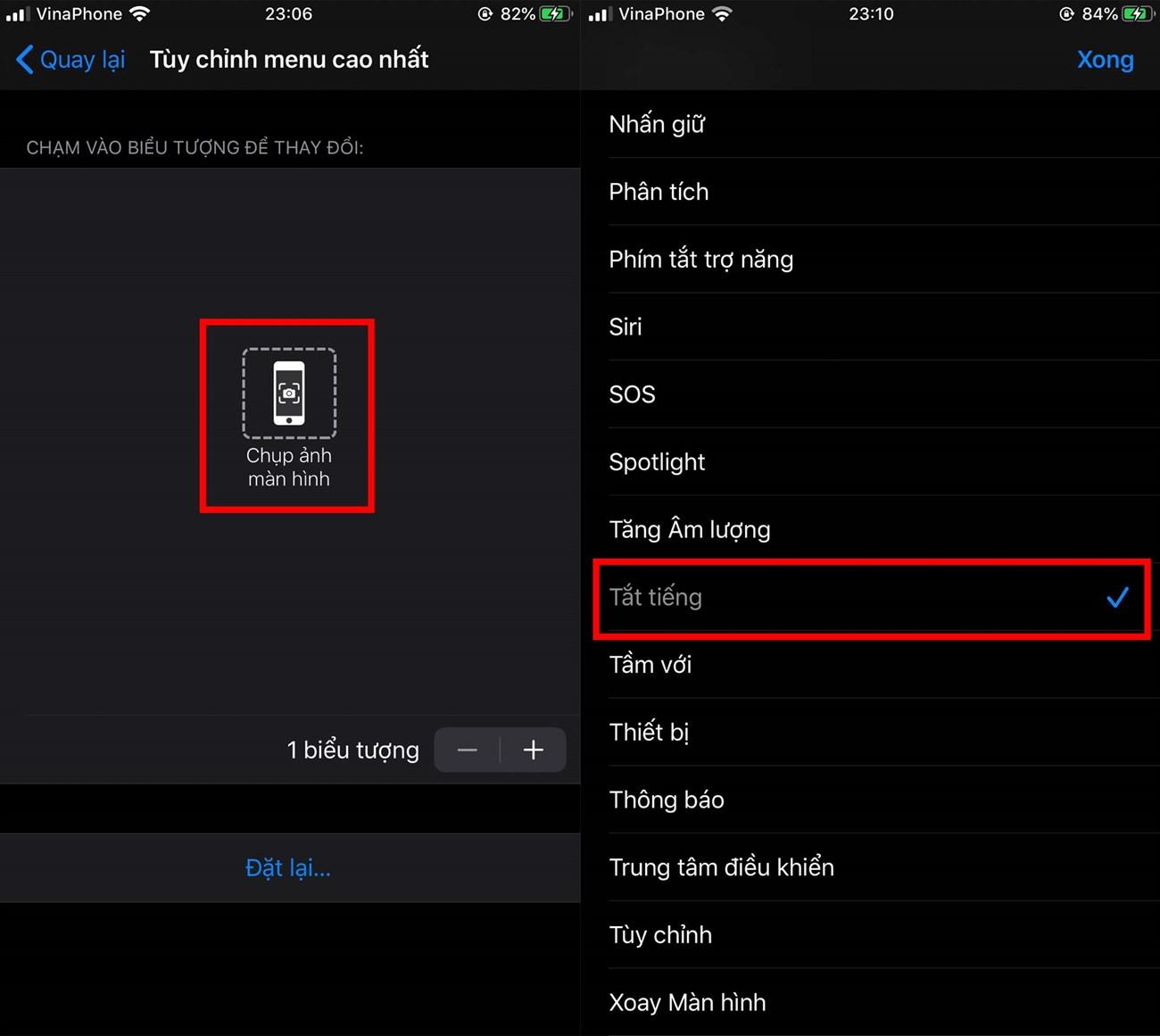
2. Cách tắt âm thanh khi chụp ảnh màn hình
Nếu bạn muốn tắt hiệu ứng âm thanh trong khi chụp ảnh màn hình, chỉ cần gạt công tắc. “Yên tĩnh“Nó ở bên trái điện thoại.
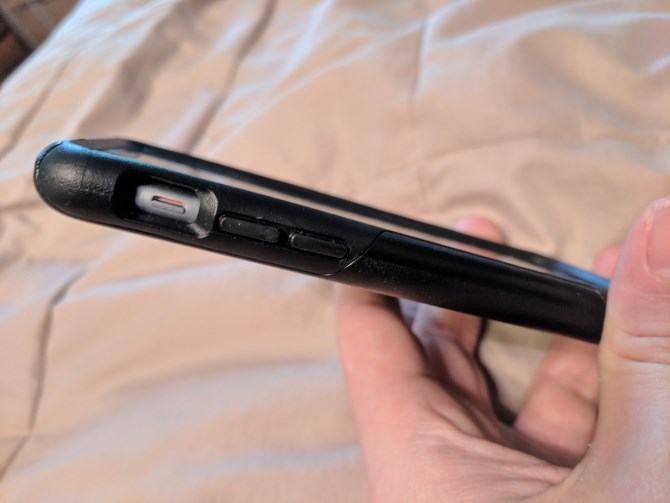
- Hướng dẫn dễ dàng nhất để sử dụng Microsoft Office trên iPhone và iPad
- 6 trình giả lập iOS tốt nhất giúp các ứng dụng chạy mượt mà trên Windows
- Chia sẻ hình nền thú vị cho iPhone 11, iPhone 11 Pro và iPhone 11 Pro Max
Trên đây là 6 cách dễ dàng để tắt âm thanh khi chụp ảnh, chụp màn hình trên iPhone mà PCguide chia sẻ đến bạn. Mọi thắc mắc vui lòng để lại bên dưới!
Tôi là PCGUIDE-chuyên gia trong lĩnh vực công nghệ máy tính. Các bài viết được tổng hợp và đánh giá bởi các chuyên gia nhiều năm kinh nghiệm, tuy nhiên chúng chỉ có giá trị tham khảo. Chúc Các Bạn Thành Công!
